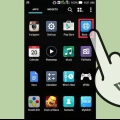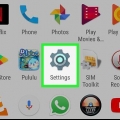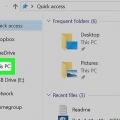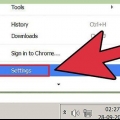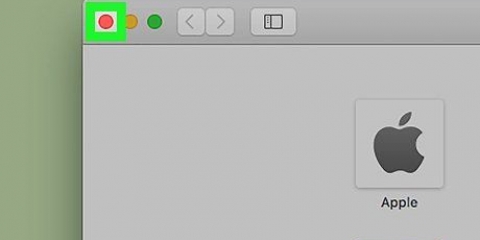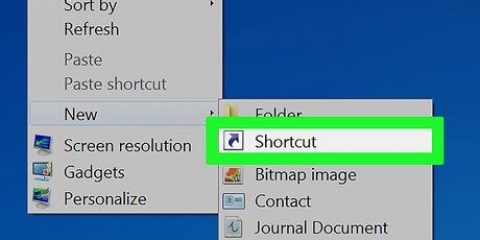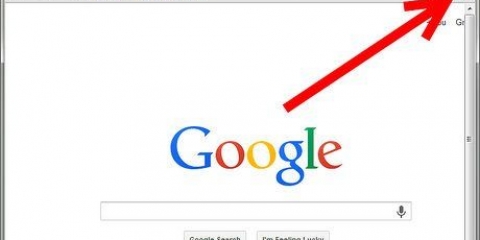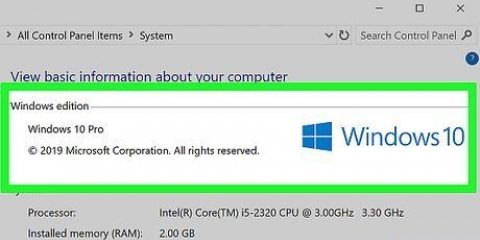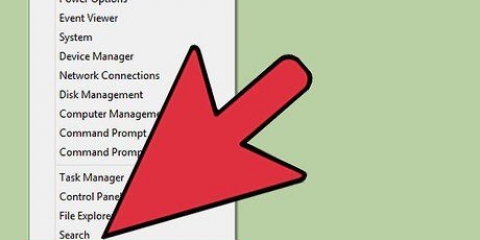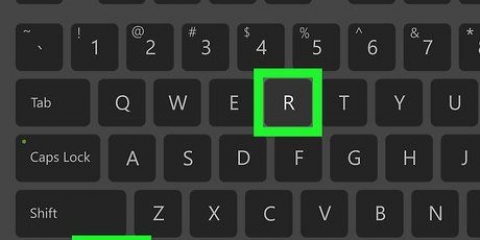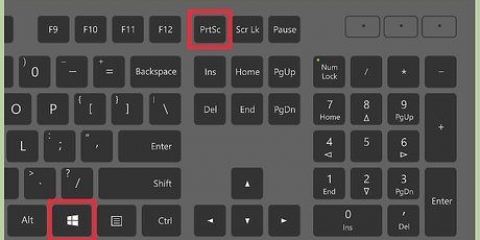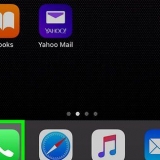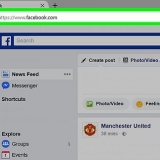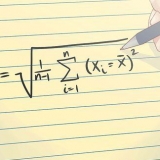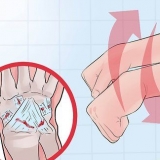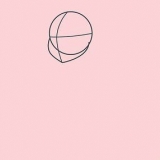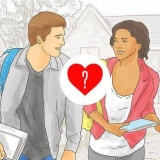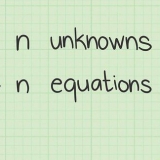Cliquez sur Borne . Cela devrait être la première option dans la liste des résultats Spotlight.
Entrez le code suivant dans le Terminal : 
Entrez le mot de passe de votre Mac lorsque vous y êtes invité. C`est le mot de passe que vous entrez lorsque vous vous connectez à votre Mac. Faire cela termine le processus de vidage DNS.

Sous Windows, vous pouvez désactiver temporairement la mise en cache DNS en ouvrant l`invite de commande et arrêtez simplement dnscache taper dans la fenêtre. Le processus sera maintenant désactivé jusqu`au prochain démarrage de votre ordinateur. Si vous souhaitez effacer le cache DNS d`un appareil mobile, le moyen le plus simple consiste à effectuer une réinitialisation matérielle. Cela signifie que vous éteignez le téléphone ou la tablette, puis rallumez-le avec le bouton d`alimentation.
Vider le cache dns
Ce tutoriel va vous montrer comment vider le cache DNS de votre ordinateur. Le cache DNS est une collection des sites Web que vous avez récemment visités. Effacer le cache DNS résout généralement les erreurs telles que « Page non trouvée », ainsi que d`autres erreurs liées au DNS.
Pas
Méthode 1 sur 2: Sous Windows

1. Ouvrir Démarrer
. Pour ce faire, cliquez sur le logo Windows dans le coin inférieur gauche de l`écran ou en cliquant sur Gagner en appuyant. 
2. Robinet invite de commande dans l`écran de démarrage. Votre ordinateur va maintenant rechercher l`application Invite de commandes.

3. cliquer sur
Invite de commandes. Cela devrait être la première icône en haut de l`écran de démarrage. En cliquant dessus, l`invite de commande s`ouvrira.
4. Robinet ipconfig /flushdns puis appuyez surEntrez. Faire cela effacera immédiatement le cache DNS de votre PC.

5. Redémarrez votre navigateur Web. Vous devriez maintenant pouvoir voir toutes les pages Web où vous avez déjà vu une erreur DNS.
Méthode 2 sur 2: Sur un Mac
- Pleins feux ouverts
1
. Ceci est situé dans le coin supérieur droit de l`écran. 2. 

- Vous pouvez également cliquer Commande+barre d`espace appuyez pour ouvrir Spotlight.
Robinet Terminal dans en vedette. En faisant cela, votre Mac recherchera le terminal.


sudo killall -HUP mDNSResponder ; dire que le cache DNS a été vidé
et appuyez sur Entrez. Maintenant, la commande clear DNS cache est exécutée.

Le terminal ne vous montrera pas ce que vous tapez, mais il se souviendra.
Redémarrez votre navigateur Web. Vous devriez maintenant pouvoir voir toutes les pages Web où vous avez déjà vu une erreur DNS.

Des astuces
Mises en garde
- Les sites Web se chargeront un peu plus lentement la première fois que vous les ouvrirez après avoir vidé le cache DNS.
Articles sur le sujet "Vider le cache dns"
Оцените, пожалуйста статью
Populaire